Содержание
- 1 Как залить файл на яндекс диск
- 2 Основные возможности
- 3 Преимущества
- 4 Недостатки
- 5 Работа с облаком
- 6 Ошибки при загрузке файлов
- 7 Заключение
- 8 Сравнительная таблица популярных облачных хранилищ
- 9 Яндекс.Диск
- 10 Google Диск
- 11 Облако Mail.Ru
- 12 Dropbox
- 13 Mega
- 14 Amazon Drive
- 15 pCloud
- 16 MediaFire
- 17 Sync
- 18 iCloud
- 19 Box
- 20 Tresorit
- 21 Degoo
- 22 Firedrop
- 23 4shared
- 24 Microsoft OneDrive
Приветствую, дорогие читатели блога. Сегодня будем как всегда изучать полезные фишечки для упрощения работы в интернете. Давайте рассмотрим один из крутых инструментов от сервиса Яндекс. Для того, чтобы понять такой инструмент как яндекс диск что это и как пользоваться, следует узнать о создателях сервиса. Яндекс является российской транснациональной компанией, главной деятельностью которой является развитие одноименной поисковой системы.
Но кроме основной деятельности компания развивается и как мультипортал. По статистике на 2016 год компания выпустила более 50 различных web-программ для удобства работы в интернете. К таким относятся Яндекс карты, маркет, переводчик, радио, новости, бесплатные облачные хранилища и многие другие серверные приложения.
Чтобы привлечь новых людей компания выделила места на серверах для облачного хранения данных. Это пространство распределяется между пользователями под их нужды. После регистрации аккаунта Yandex пользователю бесплатно предоставляется 10 GB в YandexDisk. Данный сервис удобно использовать для хранения и распространения важной информации.
Теперь не нужно регулярно носить с собой флешки. Чтобы всегда иметь доступ к хранилищу достаточно загрузить информацию в «облако». Чтобы открыть фотографию, текст или еще что-нибудь нужно в браузере перейти на определенный сайт, ввести логин и пароль и найти желаемый документ.
Работа сервиса довольно проста, компания выделяет для пользователя место на серверах. Отличием от обычного хранилища заключается в том, что «облако» объединяет в себе сразу несколько сервером в одну группу. При этом вычислительная техника может располагаться на разных континентах. Это позволяет в случае сбоя на одном сервере сразу перераспределить нагрузку на оставшиеся вычислительные мощности. Поэтому облачное хранилище работает без перебоев и доступ к нему можно получить в любое желаемое время.
Между пользователем и облаком поддерживается постоянная синхронизация. Если клиент добавил новые файлы, то спустя некоторое время они автоматически загрузятся на серверное хранилище. Чтобы обеспечить подобную работу на компьютер пользователя закачивают специальную программу, а также создают папку, которая регулярно проверяется на изменения. Все модификации автоматически отправляются на удаленный компьютер.
Содержание
- Запустите утилиту и подождите окончания установки.
- Введите логин и пароль от аккаунта.
После входа перед пользователем появится его диск в отдельном окне. Теперь все объекты в облаке можно изменять через локальную программу. Скорость загрузки и передачи зависит только от быстродействия интернета.
Еще одним приятным новшеством является появление значка «дропзоны». Он выглядит небольшим кружком, в центре выводится информации о доступном месте на накопителе. Его можно закрывать, перемещать и выставлять на передний – задний план.
При загрузке новых данных синий круг заменяется зеленым индикатором. По нему можно судить о том, насколько окончен процесс передачи данных. При каких-либо изменениях на облачном хранилище в Windows появляется предупреждении.
Как залить файл на яндекс диск
У некоторых пользователей может возникнуть проблема с загрузкой программ на облачное хранилище. В этом действии нет ничего сложного. Загружать документы можно разными способами, через интернет или с локального компьютера. Рассмотрим разные варианты.
Через почту в онлайне
Чтобы обеспечить доступ к диску с любого устройства можно использовать онлайн сайт. Через браузер пользователь может:
- загружать и скачивать документы;
- удалять файлы и папки;
- создавать папки;
- создавать ссылки для распространения;
- просматривать фото, видео, тексты онлайн;
- редактировать фотографии (обрезать, добавлять эффекты и т. п.);
- изменять текстовые документы.
Чтобы загрузить файл в облако:
- Перейдите на сайт диска и нажмите на кнопку «Загрузить». Она располагается в верхней части сайта.
- В открывшемся окне «Проводника» Windows выберите что-либо, что желаете поместить в облако.
- После окончания загрузки можете открыть доступ к информации, получив ссылку. Также здесь присутствует кнопка «загрузить еще». Нажав на нее можно выбрать следующий документ.
- Чтобы переместить папку можете воспользоваться «дроп зоной» сайта. На компьютере выберите нужную папку и мышкой перетащите ее в область браузера.
Браузерная версия интерфейса облака удобна для работы, ее преимуществом является поддержка различных браузеров и ОС. Через сайт можно выполнять большинство необходимых действий. Кроме этого на сервисе встроена поддержка вспомогательных сервисов, таких как онлайн офис, который напоминает онлайн сервис Гугл Докс. Через него можно редактировать PNG, JPEG, GIF, DOC, DOCX, XLS и многие другие форматы.
Чтобы сделать таблицу, презентацию или текстовый документ необходимо на сайте нажать на кнопку «создать». Появится окно, в нем выберите, какой сервис открывать. После завершения работы документ автоматически сохраняется в облако.
Недостатком интернет версии является ограничение на разовый объем загрузки, он не должен превышать 2 Гб. Чтобы осуществить подобные перемещения используйте программу на компьютере.
Как загрузить файл больше 2 гб
У многих при работе через браузер возникает данный вопрос. Для этого разобраться яндекс диск что это и как пользоваться с техническим вопросом как загрузить файл на яндекс диск больше 2 гб надо скачать программу на компьютер и размещать документы через нее. После установки десктопной версии перед пользователем открывается больше возможностей. Теперь с облаком можно работать напрямую через папку на компьютере. Чтобы загружать более 2 Гб можно использовать как стандартную программу, так и бета версию.
Как правило, синхронизируемые данные располагаются в C:UsersИмя пользователяYandexDisk-ник_аккаунта. В данном пути следует заменить значения действительными данными. В некоторых случаях папки могут располагаться в другом пути. При установке создается ярлык в «мой компьютер», он имеет иконку летающей тарелки.
Нажмите на значок, и откроется папка. Чтобы скопировать документ в облако переместите его в папку. Спустя некоторое время произойдет синхронизации, и все данные будут отправлены на сервер. Возле каждого объекта в папке можно увидеть галочку, она сообщает, что синхронизация объекта завершена.
Для регулярной синхронизации утилита должна работать. Если она отключена, то синхронизация не происходит. Работает и обратный процесс, если в облаке что-либо изменилось, то спустя время модификации отобразятся на локальном компьютере.
Через синхронизрованную локальную папку можно перемещать файлы более 2 гб. Это довольно удобно, например, при хранении фильмов или выполнении коллективной работы. Загрузка и отправка данных происходит автоматически и не нужно регулярно перезаливать информацию.
Загрузка файлов на облако
Бета версия софта открывает перед пользователем новые возможности. В отличие от предыдущей версии объекты не нужно хранить локально на ноутбуке, ПК или телефоне. Теперь при открытии программы происходит автоматическое соединение с облаком, и работа осуществляется удалено. Подобная технология напоминает работу по FTP протоколу, также как в FileZilla.
Остается вопрос, как залить файл на яндекс диск через 2.0 или beta версию программы. Для этого:
- Запустите программу. В трее появится круглая иконка, также на рабочем столе отобразится дропзона.
- Работать можно через пространство на главном окне программы или же кидать документы в дропзону. Чтобы открыть окно софта дважды нажмите на иконку дропзоны или на значок в трее.
- Перемещайте файлы с других папок в рабочую область, и они автоматически загрузятся в облако. Для быстрого копирования мышкой перетащите необходимый объект на кружок дропзоны.
- Заливать информацию также можно через специальную кнопку в интерфейсе программы. После клика по ней появится «Проводник», в котором выбираете желаемые фото, папки и т. п.
- После выполнения какой-либо операции на экране появится уведомление.
Работать с папками можно, как и обычно, копировать, переименовывать, удалять и т. п.
Существует отдельная страница для оповещения пользователей обо всех акциях. Ранее можно было расширять облако по реферальной программе. Сейчас эта возможность закрыта.
Вот какие бонусы дали лично мне:
Периодически можно получить дополнительные гигабайты, купив определенный товар у партнера или установив определенные программы. Например, на данный момент акции распространяются на Yandex.kit, тарифы Ростелеком, планшеты Smarto, Sony и еще множество других товаров.
30 ноября 2013 года некоторые пользователи получили дополнительные 200 Гб за предоставленные неудобства. Сломанная версия программа неправильно обновлялась и была способна удалить часть системного раздела. Чтобы не потерять доверие пользователей компания подарила каждому пользователю Yandex.Disk 1.1.5 по 200 Гб дополнительного пространства и принесла официальные извинения с признанием своей ошибки в разработке.
Как работать и делать скриншоты
Вместе с клиентским приложением устанавливается утилита для создания скриншотов экранов. Чтобы воспользоваться ей:
- Запустите Яндекс.Диск . Оно должно отобразится в трее. Нажмите на иконку инопланетной тарелки.
- Нажмите «сделать скриншот».
Это один из способов. Кроме этого для удобства управления доступен функционал горячих клавиш. Чтобы включить их:
- Откройте меню программы. И нажмите на шестеренку.
- Перейдите в раздел «Скриншоты>Включить сочетания клавиш».
После этого будут доступны следующие сочетания клавиш:
- PrtScr – сделать скрин области;
- ALT+PrtScr – захват определенного окна;
- CTRL+SHIFT+3 – захват всего экрана;
- CTRL+SHIFT+2 – сделать скрин и опубликовать.
Сочетания клавиш можно изменить для удобства. Чтобы это сделать откройте настройки программы и перейдите в раздел «Скриншоты». На картинке изменено сочетание для захвата окна.
После каждого сделанного скрина пользователь попадает в программу редактирования. Здесь можно выполнить:
- обводку;
- выделение;
- размытие;
- обрезание;
- печатание текстов;
- добавление фигур;
- обводку маркером.
Интерфейс программы удобный и интуитивно понятный. Все скрины с данной статьи сделаны через данную утилиту.
После редактирования можно сохранить работу, нажав CTRL+S. Автоматически фотографии размещаются в папке «скриншоты» и сразу же дублируются в облаке. Поэтому скрины можно сразу же отправить в интернет или же просмотреть на другом устройстве.
Подписывайтесь на мой блог и не забываем делать репосты, если понравилась статья. Всех благ -))).
С уважением, Галиулин Руслан.
| Разработчик: | Яндекс |
|---|---|
| Лицензия: | Бесплатное |
| Язык: | Русский |
| Система: | Windows 10/8.1/8/7/XP |
| Размер: | 1,6 Mb |
| Обновлен: | 01 мая, 2017 |
- <label> Issue:*</label>
- <label> Details:*</label>
Яндекс диск – облачный сервис, позволяющий хранить любые типы файлов на сервере Yandex. Вам не составит труда подключиться к облаку с любого мобильного устройства или компьютера. Единственным условием для работы с диском является наличие интернета. Сервис можно настроить таким образом, чтобы все сделанные фотографии, автоматически загружались на сервер.
При помощи Яндекс Диска, вы сможете делать скриншоты. Снимки будут сохраняться на сервере. При этом не нужно устанавливать специализированных программ. Если возникнет необходимость поделиться скриншотами (фотографией или программой), достаточно отправить другу ссылку. Важно отметить, что сервис предлагает воспользоваться встроенным редактором изображений. К тому же фотографии можно не только редактировать, но и накладывать на них интересные фильтры.
Основные возможности
- Шифрование соединения;
- Возможность просмотра файлов, без загрузки на ПК;
- Просмотр истории действий;
- Доступ через протокол HTTPS;
- Бесплатность использования (до 10 Гб);
- Поддержка всех популярных ОС;
- Русскоязычность интерфейса;
- Поиск файлов и применение фильтров;
- Возможность управления доступом;
- Наличие двухэтапной аутентификации;
- Бесплатное увеличение объема, путем приглашения друзей;
- Синхронизация с устройствами.
Преимущества
Как и любое приложение, Yandex Disk имеет несколько существенных преимуществ. В первую очередь следует отметить, то что сервис предоставляется совершенно бесплатно. При это вы получаете 10 Гб дискового пространство, которое можно увеличить. Важно отметить, что дополнительные гигабайты можно получить не только платно, но и бесплатно.
Еще одним неоспоримым преимуществом является кроссплатформенность. Приложение может быть использовано на всех популярных ОС. Какая бы операционная система ни использовалась, файлы загружаются без сбоев.
Вы можете редактировать загруженные фотографии или скриншоты непосредственно на диске. Такая возможность появляется благодаря встроенному графическому редактору. Помимо обычного редактирования можно применить к снимку различного рода фильтры. Таким образом, возможно сделать интересные фотографии.
Интуитивно понятный интерфейс позволяет быстро изучить такой Яндекс сервис, как облако. Следует отметить, что навигация русскоязычная. Таким образом, можно будет за короткий промежуток времени изучить возможности облака.
Разработчики позаботились о безопасности использования сервиса. В первую очередь это выражается в двухэтапной аутентификации. К тому же применяется шифрование соединения. Благодаря этому вероятность кражи конфиденциальной информации из облака сводится к минимуму.
Недостатки
Такой сервис, как облако, является уникальной разработкой, но Яндекс диск имеет не только преимущества, но и недостатки. Главным минусом можно считать объем предоставляемого дискового пространства. Он равен всего 10 Гб. Пользователи облака Mail получают сразу 25 Гб, что существенно больше.
Еще один недостаток проявляется в максимальном объеме загружаемого файла. Если он будет больше 10 Гб, в не сможете его загрузить в облако. В других же сервисах, ограничение зависит только от объема предоставляемого дискового пространства.
Многие аналоги Яндекс диска оснащены встроенным офисом. В данном случае подобное дополнение отсутствует. В остальном недостатков не обнаружено.
Работа с облаком
Ознакомившись с плюсами и минусам, можно переходить к использованию сервиса. Сначала нужно будет зарегистрировать почтовый ящик в Yandex. После этого нужно будет на главной странице сервиса кликнуть по меню «Еще», а затем в появившимся списке выбрать «Диск».
На открывшейся странице будет расположено 3 зоны:
- Меню;
- Рабочая область (размещенные файлы);
- Реклама и ссылка на загрузку приложения.
Для комфортной работы, рекомендуется загрузить на компьютер программу, которая будет синхронизировать устройство с облаком.
Важно отметить, что в навигации имеется ссылка, на страницу расширения дискового пространства. Для выбора тарифного плана, необходимо перейти по гиперссылке «Купить еще», расположенной в левом нижнем углу.
Расширение дискового пространства
На странице увеличения дискового пространства можно увидеть текущий объем диска, а также перечень тарифов:
- 10 Гб – 30 р/мес.;
- 100 Гб – 80 р/мес.;
- 1 Тб – 200 р/мес.
Для выбора интересующего тарифа, достаточно кликнуть по графической ссылке, а затем выбрать:
- Период оплаты;
- Тип платежной системы;
- Повторяемый платеж (при необходимости).
После этого останется только кликнуть по кнопке «Оплатить». После списания денег со счета, дисковое пространство будет увеличено.
Следует отметить, что на Яндексе бесплатно увеличить размер дискового пространства можно путем участия в акциях. Для получения подробной информации, необходимо перейти на соответствующую страницу. К тому же увеличить размер дискового пространства можно путем приглашения друзей.
Установка дополнительного софта
Разобравшись с тем, что такое Яндекс диск, можно переходить к следующему этапу, а именно установке дополнительного софта для синхронизации устройства с облаком. В первую очередь нужно скачать Диск для Windows. Это можно сделать с главной страницы сервиса.
Для загрузки приложения, необходимо кликнуть по кнопке «Диск для Windows». Важно отметить, что для каждого устройства имеется отдельная программа. Чтобы установить Диск на компьютер, требуется запустить файл «YandexDiskSetupRu». Процесс установки проходит в автоматическом режиме.
Такую же процедуру рекомендуется выполнить для своего мобильного устройства, чтобы можно было производить выгрузку фотографий сразу в облако. Как только все необходимые приложения будут установлены, можно переходить к использованию диска.
Загрузка файлов в облако
Вы можете загружать файлы в облачное хранилище несколькими способами, а именно:
- Используя браузер;
- Воспользовавшись приложением;
- Скопировав из другого диска;
- При помощи соц. сетей.
Важно отметить, что загружать архивы возможно только через браузер, использующий движок WebKit. Для загрузки файлов, достаточно перетащить папку или ее содержимое в рабочую область диска.
Также можно воспользоваться кнопкой «Загрузить». После нажатия на нее откроется форма, в которой можно будет выбрать файлы, необходимые для загрузки. Затем останется только кликнуть по кнопке «Открыть».
Для загрузки файлов через приложение, необходимо просто добавить изображения или документы в созданную Диском папку. Иконка «Облака» расположена в правом нижнем углу рабочего стола. После добавления файлов произойдет синхронизация с облачным сервисом.
При желании добавлять файлы в хранилище можно из другого облачного диска. Многие пользователи открывают доступ к интересной информации. Сначала следует перейти по ссылке, чтобы увидеть общедоступный файл. После этого остается только кликнуть по кнопке «Сохранить на Яндекс.Диск». На этом перенос файлов будет завершен.
Еще одним способом загрузки фотографий, является интеграция с социальными сетями. Яндекс Диск способен работать со следующими ресурсами:
- Facebook;
- Одноклассники;
- Мой мир;
- Google+;
- Инстаграм;
- ВКонтакте.
Для загрузки фотографий, достаточно в навигационном меню перейти в раздел «Фото из соцсетей». В открывшемся окне нужно будет выбрать интересующий ресурс. После авторизации требуется выбрать фотоальбом, а затем нажать кнопку вперед. Загрузка будет произведена в автоматическом режиме.
Ошибки при загрузке файлов
На самом деле загрузить файл в облако совсем несложно. К сожалению, иногда возникают ошибки, мешающие корректной работе ресурса. Чаще всего появляются следующие проблемы:
- Файл заражен вирусом;
- Превышен размер файла;
- Низкая скорость интернет соединения.
Рекомендуется изучить каждую ошибку в отдельности, тогда можно будет устранить проблему.
Зараженные файлы
На облачный сервер установлен антивирус NOD32, который проверяет все загружаемые файлы. В том случае, если появилось предупреждение, значит архив в 90% случаев заражен. Чтобы не возникло подобных ситуаций, рекомендуется заблаговременно проверять изображения, архивы и т.д. на вирусы.
Не стоит забывать о том, что у каждого антивируса собственная база данных, поэтому существует вероятность того, что один «защитник» не обнаружит вирус, а второй заметит его. Если же вы уверены в том, что файл «чист», следует обратиться к разработчикам NOD32.
Рекомендуется проверять все файлы через сервис Virus Total, расположенный по адресу «virustotal.com». На этом ресурсе установлены все популярные антивирусные системы.
Превышен допустимый размер
Часто пользователи сталкиваются с такой проблемой, как превышение допустимого размера файла. При работе с диском через браузер максимально возможный размер архивов равен 2 Гб. Чтобы загрузить объемные файлы, рекомендуется воспользоваться приложением.
В том случае, если загружаемый файл меньше 2 Гб, но ошибка появляется по-прежнему, необходимо обратить внимание на прокси-сервер. Это же касается и фаервола. Для решения проблемы необходимо отключить firewall и proxy.
Интернет-соединение
Файл может не загружаться в облачное хранилище Яндекса из-за низкой скорости интернет-соединения. Если возникает необходимость в загрузке больших архивов, рекомендуется проверить интернет-соединение на скорость. В глобальной сети можно найти десятки сервисов, позволяющие провести тест пропускной способности соединения.
Еще одной причиной низкой скорости может быть прокси-сервер и антивирус. Именно поэтому рекомендуется временно отключить подобные приложения, а затем снова попробовать загрузить файл.
Заключение
В интернете можно найти различного рода облачные сервисы. Рекомендуется рассмотреть облако от Яндекса. Конечно, он не идеален, но преимуществ значительно больше, чем недостатков. К тому же имеется возможность бесплатно расширить дисковое пространство. У других сервисов подобного не наблюдается. Если сервис не понравится, им можно не пользоваться.
Скачать
Облачные хранилища отлично подходят для обмена файлами, синхронизации документов между всеми вашими устройствами и многого другого.
Облачное хранилище — это хранилище файлов в облаке (онлайн). Вместо того чтобы хранить файлы на локальном жестком диске, внешнем жестком диске или флэш-накопителе, вы можете сохранять их в Интернете.
Существует несколько причин для использования облачных сервисов хранения. Возможно, на локальных жестких дисках недостаточно места, и в этом случае вы можете использовать облако в качестве дополнительного хранилища. Если вы хотите иметь возможность транслировать свою музыкальную коллекцию из любого места, получать доступ к своим рабочим файлам дома, легко обмениваться видеороликами об отпуске и т. д., Вы можете загрузить свои файлы онлайн в службу облачного хранения. Еще одна причина использовать облачное хранилище — это если вы хотите защитить важные файлы за паролем и шифрованием.
Короче говоря, облачное хранилище полезно не только для резервного копирования, но также для обеспечения безопасности и возможности легко обмениваться файлами с другими пользователями или получать к ним доступ из любого места: с телефона, планшета или другого компьютера.
Если вам нравится определенный сервис, который мы не указали, обязательно сообщите нам об этом в комментариях.
Сравнительная таблица популярных облачных хранилищ
| Название | Бесплатно | Минимальный и выборочный тариф (руб/год) | Годовая стоимость за 1 ГБ для самого дешевого тарифа (1 Гб/руб.) |
| Яндекс.Диск | 10 | 8,04 | |
| Google Диск | 15 | 13,90 | |
| Облако Mail.Ru | 8 | 12,48 | |
| Dropbox | 2 | 2 ТБ — 7584 | 3,80 |
| Mega | 50 | 200 ГБ — 42871 TB — 8584 | 21.44 |
| Amazon Drive | 5 | 7,59 | |
| Pcloud | 10 | 500 ГБ — 3407 | 6,81 |
| MediaFire | 10 | 1 ТБ — 2851 | 2,85 |
| Sync | 5 | 1 ТБ — 3801 | 3,80 |
| iCloud | 5 | 14,16 | |
| Box | 10 | 100 ГБ — 3843 | 38,43 |
| Tresorit | 5 | 200 ГБ- 7922 | 39,61 |
| Degoo | 100 | 500 ГБ — 2280 | 4,56 |
| Firedrop | 100 | 250 ГБ — 3167,37 | 12,67 |
| 4shared | 15 | 100 ГБ — 4922 | 49,22 |
| Microsoft OneDrive | 5 | 100 ГБ — 2040 | 20,40 |
Яндекс.Диск
Бесплатно: 10 ГбТарифы Яндекс.Диск:
| Память Гб | Стоимость руб/месяц |
| 100 | 64 |
| 1000 | 160 |
Приложения: Windows, macOS, Linux, iOS, Android.Русский языка: есть.
При регистрации на Яндекс Диск вы получаете 10 ГБ свободного места. Это превосходит Dropbox, но не Google Drive, который предлагает 15 ГБ свободного места.
Есть два тарифа, оба плана удаляют рекламу, граничащую с нижней частью веб-клиента. Они также добавляют расширенный журнал изменений для файлов, приоритетную поддержку, которая отвечает в течение трех часов, и неограниченное количество скачиваний по публичным ссылкам.
План + 100 ГБ — хороший тариф, потому что многим пользователям не нужно больше памяти, а это всего 64 рубля в месяц. Кстати есть скидка, если вы платите за год.
Яндекс Диск хранит свои серверы в дата-центрах России и Финляндии, поэтому ваша скорость будет зависеть от того, насколько близко вы к ним.
Яндекс Диск упоминает в FAQ, что файлы зашифрованы в пути, но не подробно описывает, какие методы используются. Хорошей новостью является то, что он совместим с Boxcryptor, поэтому вы можете контролировать свою конфиденциальность.
Яндекс Диск также не дает вам возможность включить двухфакторную аутентификацию , которая обеспечивает средства защиты в случае кражи вашего пароля.
Мы обнаружили, что Яндекс-диск сканирует все файлы размером до 1 ГБ на наличие вирусов, что является плюсом.
Google Диск
Бесплатно: 15 ГбТарифы Google Диск:
| Память Гб | Стоимость руб/месяц |
| 100 | 139 |
| 200 | 219 |
| 2000 | 699 |
| 10000 | 6990 |
| 20000 | 13990 |
| 30000 | 20919 |
Приложения: Windows, macOS, Linux, iOS, Android.Русский языка: есть.
Google Диск, вероятно, является одним из лучших инструментов для совместной работы в облаке.
С около миллиарда пользователей, Google Drive является самым популярным сервисом облачных систем хранения данных в мире. Если вы пользователь Google или у вас есть телефон Android, вы уже пользуетесь услугой, которая, безусловно, помогает набирать цифры.
Приложения Google известны своей простотой использования, и Google Drive не является исключением. Это один из лучших сервисов для совместной работы благодаря офисному пакету Google и огромной библиотеке сторонних приложений.
Безопасность и конфиденциальность Google не так сильны, как у некоторых ее конкурентов. Ценовые планы Google Диска также не особенно конкурентоспособны.
Google Drive хорош для совместной работы. Фактически, единственная услуга, которая лучше для него, это Dropbox Business.
Резервное копирование файлов также стало возможным, как Google обновил свой настольный клиент в июне 2017 года. Клиент, который теперь называется «резервное копирование и синхронизация», позволяет создавать резервные копии папок на Google Диске.
Резервное копирование выполняется непрерывно, то есть, когда происходят изменения в файлах в папках, помеченных для резервного копирования, эти изменения копируются на удаленный сервер. Это удобно, но не обеспечивает простоту использования и скорость специального инструмента онлайн-резервного копирования.
Облако Mail.Ru
Бесплатно: 8 ГбТарифы Облако Mail.Ru:
| Память Гб | Стоимость руб/месяц |
| 64 | 75 |
| 128 | 149 |
| 256 | 229 |
Приложения: Windows, macOS, Linux, iOS, Android.Русский языка: есть.
Группа компаний Mail.Ru имеет свое облачное хранилище под названием «Облако Mail.Ru». В период бета-тестирование облачного сервиса, всем, кто принимал участие в тестировании облачного хранилища Облако Mail.Ru предоставила бесплатно 100 ГБ дискового пространства. Некоторые пользователи во время акции получили 1 ТБ хранилища.
Весь этот большой объем дискового хранилища остался навечно у всех пользователей, которые зарегистрировались в файловом сервисе в период его бета-тестирования. В данный момент, объем места предоставляемого пользователям составляет 8 ГБ.
Размер бесплатного места в облачном хранилище для тех, кто успел получить объем 100 ГБ, сопоставим с размером небольшого жесткого диска. Другие облачные хранилища предоставляют бесплатно меньшие объемы для хранения данных.
Бесплатно предоставляет 10 ГБ, предоставляет 15 ГБ (вместе с почтой) места на своем диске, — 5 ГБ, — 2 ГБ (бесплатно можно увеличить до 16 ГБ), а облачное хранилище предоставляет бесплатно 50 ГБ дискового пространства.
В Облако Mail.Ru можно хранить свои данные: документы, фотографии, видео и любые другие файлы. Для входа в облачное хранилище используется веб-интерфейс, или приложение-клиент, которое необходимо будет установить на компьютер или смартфон. Приложения-клиенты разработаны для Windows, Mac OS X, Linux, а также для мобильных устройств: Android и iOS. При этом «спутник mail.ru» и «защитник mail.ru» установлены не будут.
Dropbox
Бесплатно: 2 ГбТарифы Dropbox:
| Память Гб | Стоимость |
| 2000 | 9,99 $ долл. / месяц |
| 3000 | 12,50 $ долл. / месяц |
| Неограниченно | 20 $ долл. / месяц |
Приложения: Windows, macOS, Linux, iOS, Android.Русский языка: есть.
Dropbox был запущен в 2007 году и является одним из лучших сервисов облачного хранения на рынке. Кроме того, он является вторым по популярности, у Google Диска больше пользователей — около 1 миллиарда против 500 миллионов Dropbox.
В 2012 году Dropbox был взломан и не имеет шифрования с нулевым знанием, что не делает его кандидатом на один из самых безопасных сервисов облачного хранения. Тем не менее, его простота использования упрощена, поэтому большинство пользователей будут чувствовать себя как дома, используют ли они настольную, мобильную или веб-версию. Он также работает для совместной работы, поскольку он интегрируется с Office Online и имеет встроенное приложение для создания заметок.
Многие облачные службы хранения предоставляют хорошие возможности для совместной работы благодаря интеграции с офисным пакетом Google или Office Online. Dropbox интегрируется с последним. Вы можете использовать Office Online для создания файлов Word, PowerPoint или Excel прямо в папках Dropbox. Вы также можете редактировать документы после их загрузки.
Если вам нужно работать с офисным пакетом Google, а также с Office Online, попробуйте Box.
Mega
Бесплатно: 50 ГбТарифы Mega:
| Память Гб | Стоимость руб/месяц |
| 200 | 354,81 |
| 1000 | 710,32 |
| 4000 | 1 421,36 |
| 8000 | 2 132,40 |
Русский языка: есть.
MEGA — это интересный сервис облачного хранения, который претерпел множество изменений. В своем нынешнем воплощении он так же безопасен, как и всегда, но сократил выделение свободного места для хранения; совместное использование улучшилось, но могло бы быть и лучше.
Облачное хранилище MEGA было основано пресловутым Кимом Доткомом в 2013 году. Он там больше не работает, но компания продолжила и теперь рекламирует как «компанию по обеспечению конфиденциальности».
Защита распространяется и на ваши общие ресурсы, потому что вы можете использовать частное шифрование, чтобы защитить их и убедиться, что только люди, которых вы авторизуете, смогут их прочитать.
Тем не менее, он имеет 100 миллионов пользователей, надежную безопасность, приятный пользовательский интерфейс и возможности обмена.
Amazon Drive
Бесплатно: 5 ГбТарифы Amazon Drive:
| Память Гб | Стоимость |
| 100 | $11.99 / год |
| 1000 | $59.99 / год |
Русский языка: нет.
Обзоры Amazon Drive, как правило, не были добрыми. Лидером в списке жалоб является отсутствие функции синхронизации, которая является основой облачного хранилища. Однако многое изменилось, в том числе его название (раньше это был Amazon Cloud Drive), и с небольшой помпой сервис стал намного лучше.
pCloud
Бесплатно: 10 ГбТарифы pCloud:
| Память Гб | Стоимость |
| 500 | € 3.99 /мес |
| 2000 | € 7.99 /мес |
Пожизненная версия (Разовая оплата)
| Память Гб | Стоимость |
| 500 | € 175 |
| 2000 | € 350 |
Русский языка: есть.
pCloud может похвастаться мощными мультимедийными функциямя, отличным тарифным планам подписки, строгой безопасности и возможностям обмена. Раньше он хранил данные только в США, но теперь он имеет европейские местоположения и соответствует правилам конфиденциальности ЕС.
Однако у него есть свои недостатки, такие как слабые возможности совместной работы и тот факт, что вам нужно доплачивать, чтобы включить частное шифрование.
Существует бесплатный план 10 ГБ, к которому вы можете добавить 4 ГБ, выполняя определенные задачи, такие как загрузка клиента синхронизации и приложения для смартфона . Для каждого друга, к которому вы обращаетесь, вы можете добавить 1 ГБ памяти.
MediaFire
Бесплатно: 10 ГбТарифы MediaFire:
| Память Гб | Стоимость |
| 1000 | $3.75 / месяц |
| 100 000 | $40 / месяц |
Русский языка: нет.
Доступные цены, наряду с бесплатным планом на 10 ГБ, у которого есть прекрасная реферальная программа, но слишком много недостатков для нас, чтобы рекомендовать его для серьезного использования.
Основным недостатком является отсутствие клиента синхронизации с настольным компьютером, который является основным среди сервисов облачного хранения. Версионирование тоже распространено, но MediaFire не предоставляет его. Пользователи, которым нужна совместная работа, также не будут рады, потому что MediaFire не имеет собственных или сторонних приложений для повышения производительности.
Sync
Бесплатно: 5 ГбТарифы Sync:
| Память Гб | Стоимость |
| 3000 | $10 / месяц |
| 1000 | $5 / месяц |
| 10 000 | $15 / месяц |
Русский языка: нет.
Sync.com был основан в 2011 году в Канаде, ориентированной на конфиденциальность, и является нашим лучшим поставщиком облачных хранилищ.
Тем не менее, безопасность Sync.com является первоклассной, и это отражено в ее параметрах управления контентом, которые защищают ваши общие файлы и папки.
Это не значит, что Sync.com совершенен: его веб-клиенты и клиенты для настольных компьютеров работают хорошо, но они выиграют от небольшого лака. У веб-клиента есть некоторые неуклюжие операции, и настольный клиент чувствует себя немного устаревшим. Это не мешает Sync.com иметь сильные возможности обмена, однако. Сервис использует канадские законы о конфиденциальности , поэтому вам не придется беспокоиться о своей конфиденциальности.
iCloud
Бесплатно: 5 ГбТарифы iCloud:
| Память Гб | Стоимость |
| 50 | 59 руб. / месяц |
| 200 | 149 руб. / месяц |
| 2000 | 599 руб. / месяц |
Русский языка: есть.
iCloud Drive — один из наиболее часто используемых облачных сервисов хранения данных на рынке, в немалой степени, поскольку он поставляется в комплекте со всеми продуктами Apple. Несмотря на эту почти монопольную позицию, сервис предлагает скорость и надежность по приемлемой цене.
Box
Бесплатно: 10 ГбТарифы Box:
| Память Гб | Стоимость |
| 100 | €4.50 / месяц |
| Неограниченно | €13.50 / месяц |
Русский языка: нет.
Tresorit
Бесплатно: 5 ГбТарифы Tresorit:
| Память Гб | Стоимость |
| 200 | 10,42 $ / месяц |
| 2000 | 24 $ / месяц |
Русский языка: есть.
Tresorit является одним из наиболее безопасных и частных облачных решений хранения благодаря своему шифрованию с нулевым разглашением и подходу к синхронизации файлов и папок. Кроме того, у него есть много других функций безопасности.
Degoo
Бесплатно: 100 ГбТарифы Degoo:
| Память Гб | Стоимость |
| 500 | 3 $ / месяц |
| 10 000 | 9.99 $ / месяц |
Русский языка: нет.
Degoo позиционирует себя как облачное резервное копирование, а не облачное хранилище, сервис. Нет встроенных приложений или синхронизации файлов, и возможности обмена файлами также ограничены.
Firedrop
Бесплатно: 100 ГбТарифы Firedrop:
| Память Гб | Стоимость |
| 250 | 4,99 $ / месяц |
| 1000 | 8,99 $ / месяц |
| 4000 | 19,99 $ / месяц |
Русский языка: нет.
Бесплатно: 15 ГбТарифы 4shared:
| Память Гб | Стоимость |
| 100 | 9.95 $ / месяц |
| 100 | 6,50 $ / месяц при оплате за год |
Русский языка: есть.
Microsoft OneDrive
Бесплатно: 5 ГбТарифы Microsoft OneDrive: В России не доступнаРусский языка: есть.
Используемые источники:
- https://firelinks.ru/instrumenty-poiskovykh-sistem/481-yandeks-disk-chto-eto-takoe-i-kak-rabotaet.html
- https://programka.net/poleznye/yandeks-disk
- https://comhub.ru/luchshie-oblachnye-hranilishha/


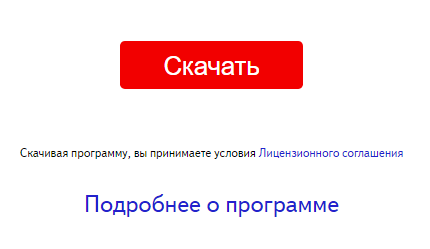
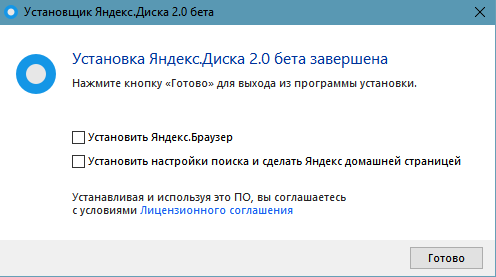
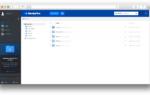 Как войти в личный кабинет Облако mail.ru: алгоритм авторизации, преимущества аккаунта
Как войти в личный кабинет Облако mail.ru: алгоритм авторизации, преимущества аккаунта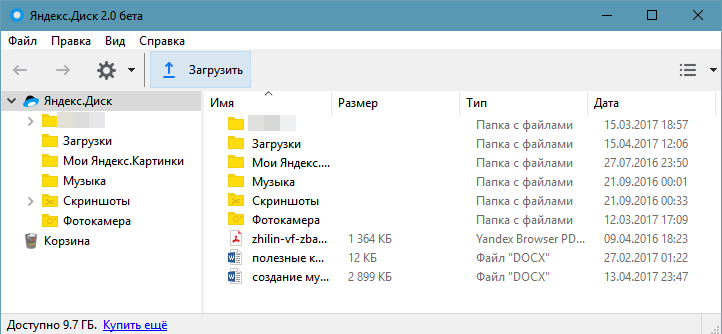


.png)
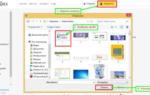 Как создать Яндекс Диск, загрузить в облако файл и скачать с него на компьютер
Как создать Яндекс Диск, загрузить в облако файл и скачать с него на компьютер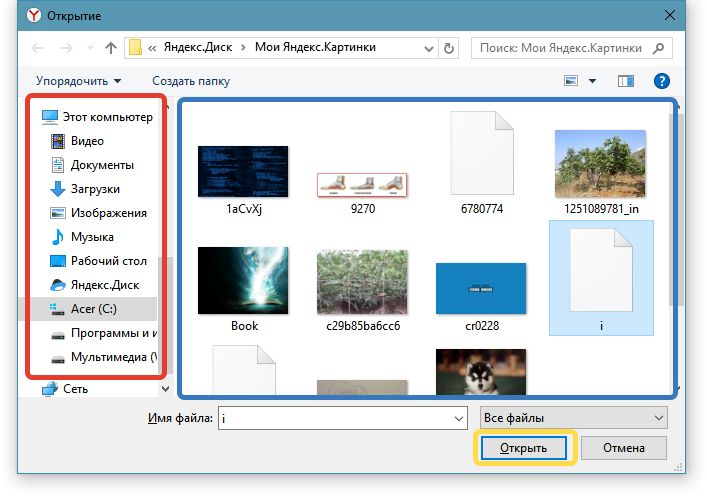
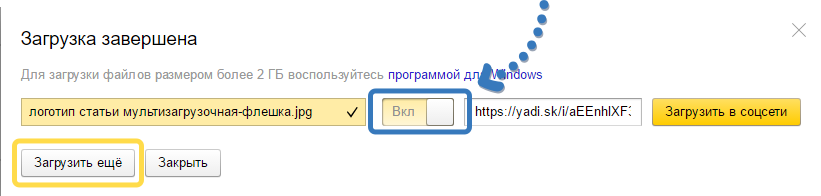
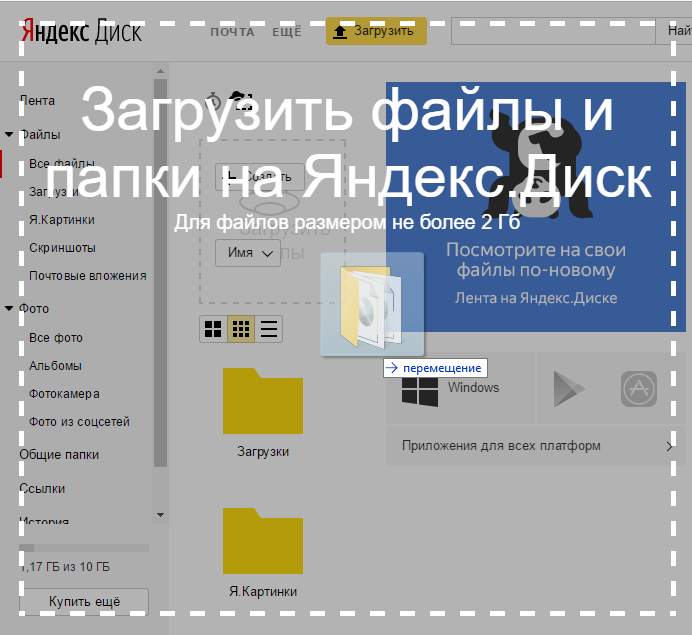
.png)
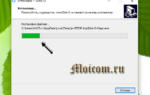 Google Drive, iCloud, Dropbox, Mega или «Яндекс.Диск»: выбираем облачное хранилище
Google Drive, iCloud, Dropbox, Mega или «Яндекс.Диск»: выбираем облачное хранилище
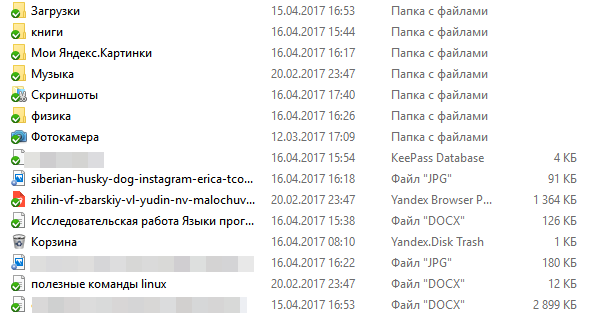
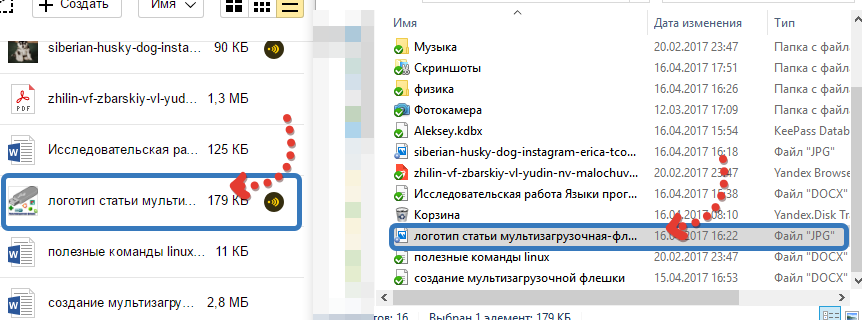
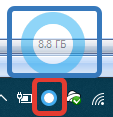
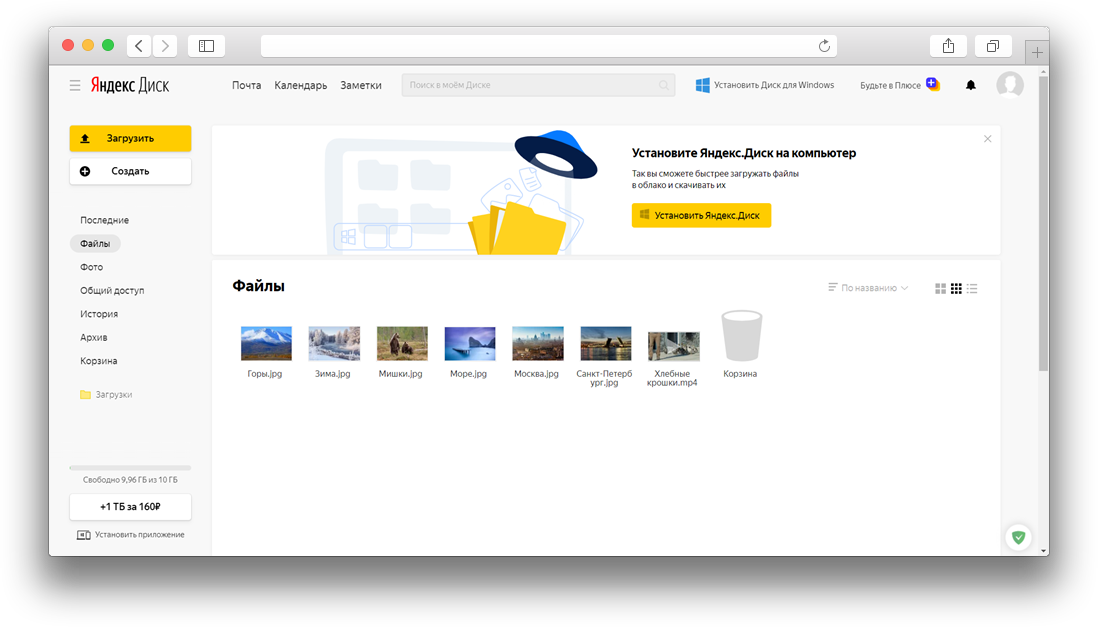
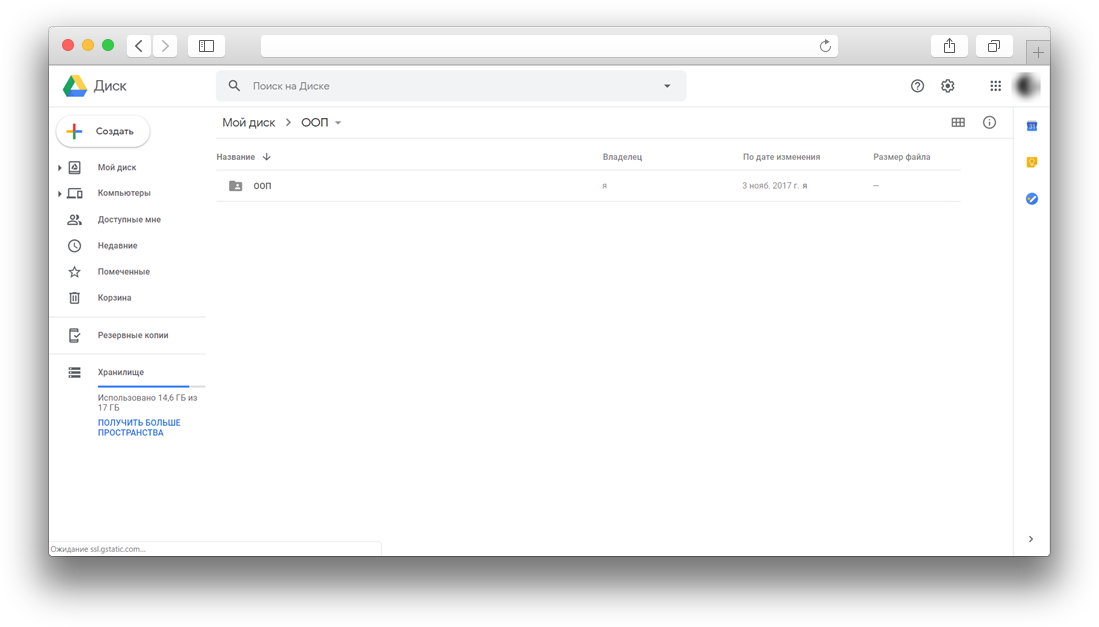
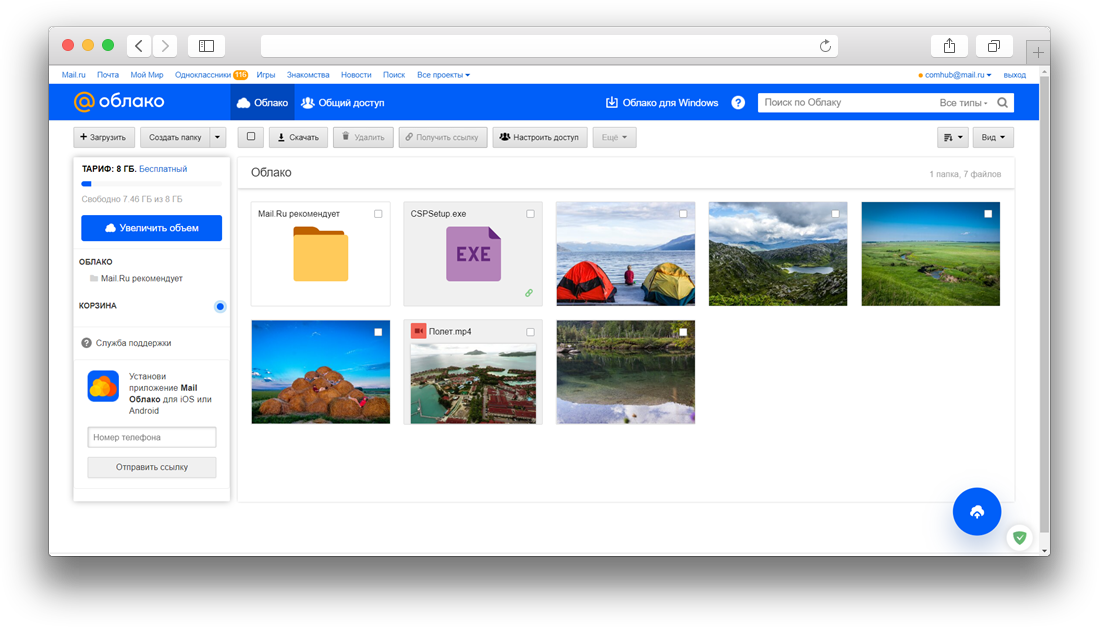
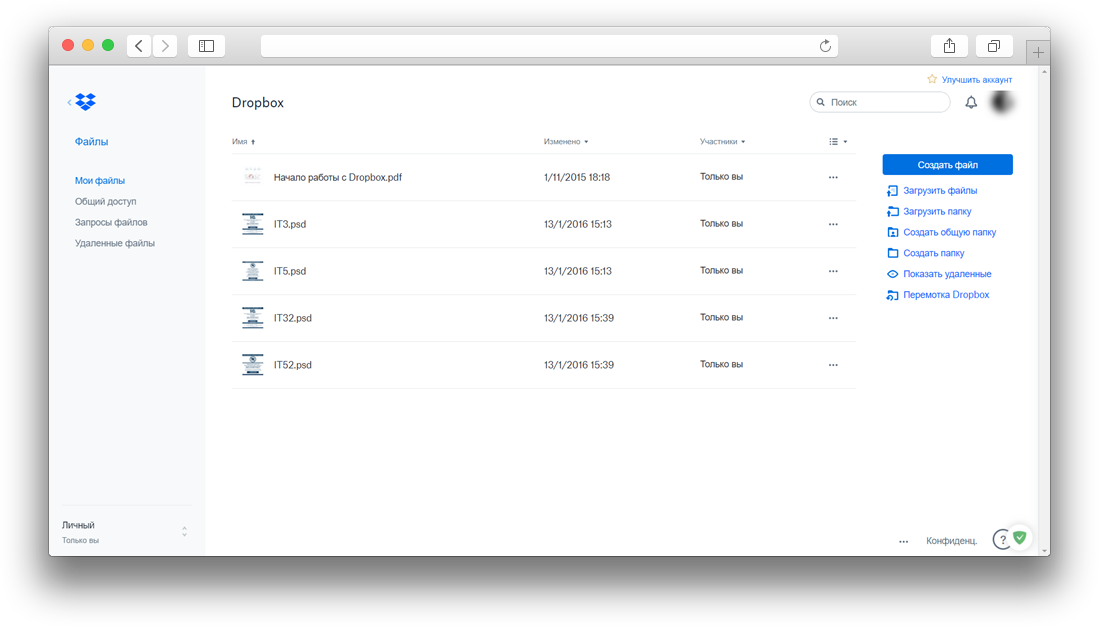
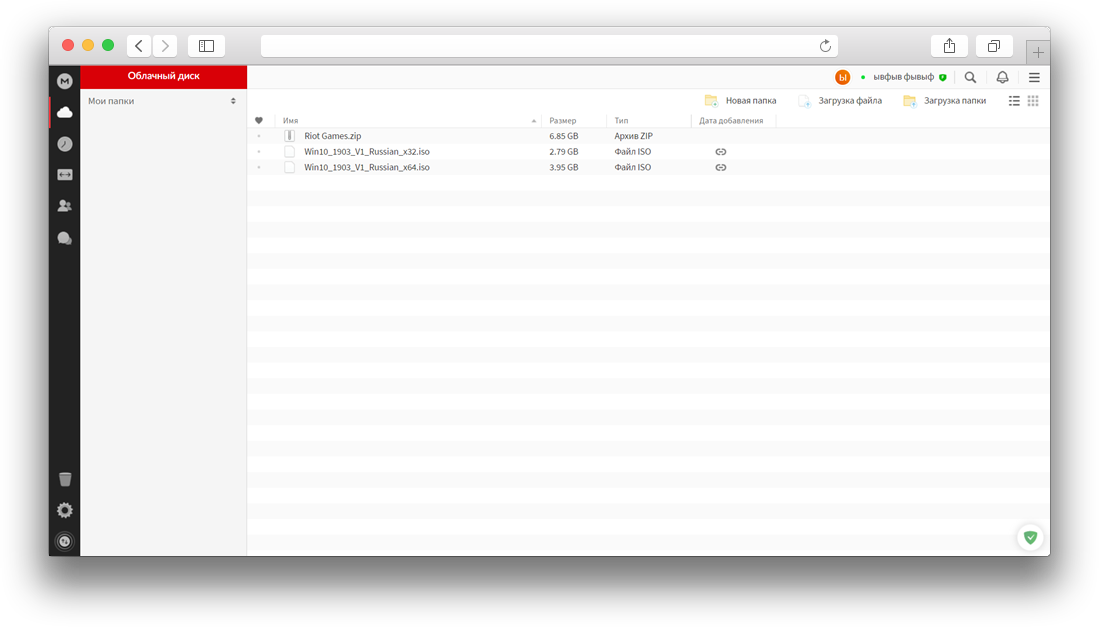
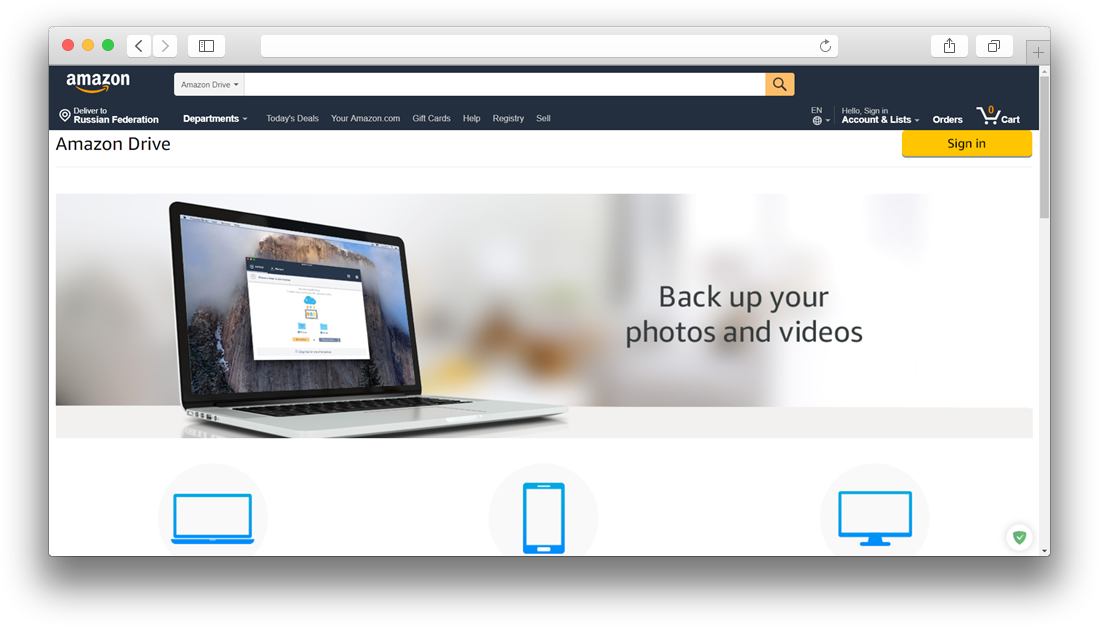
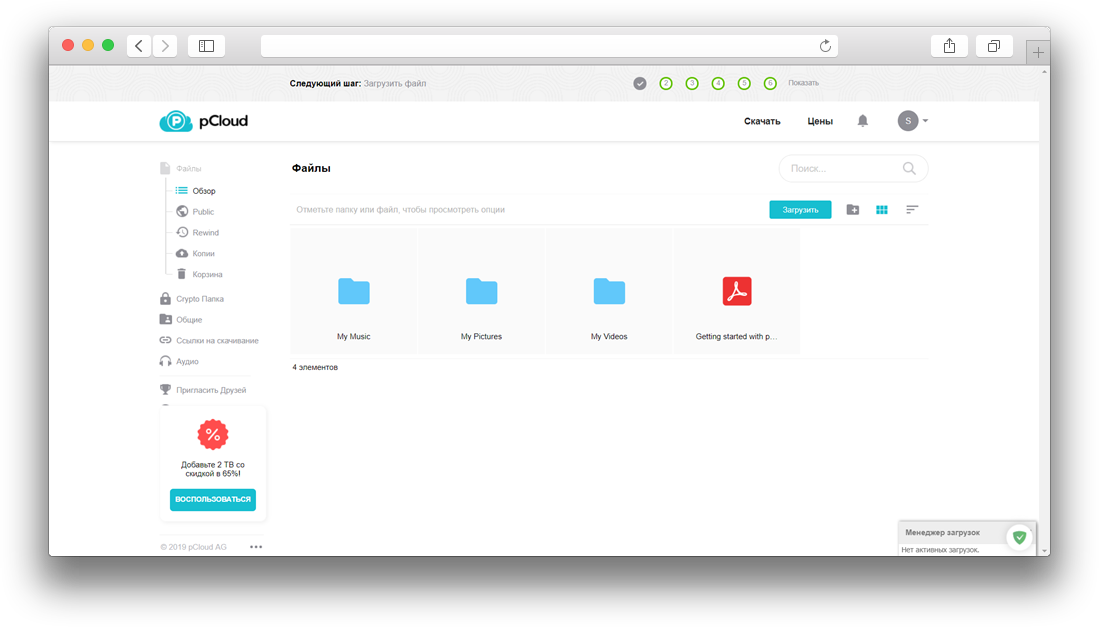
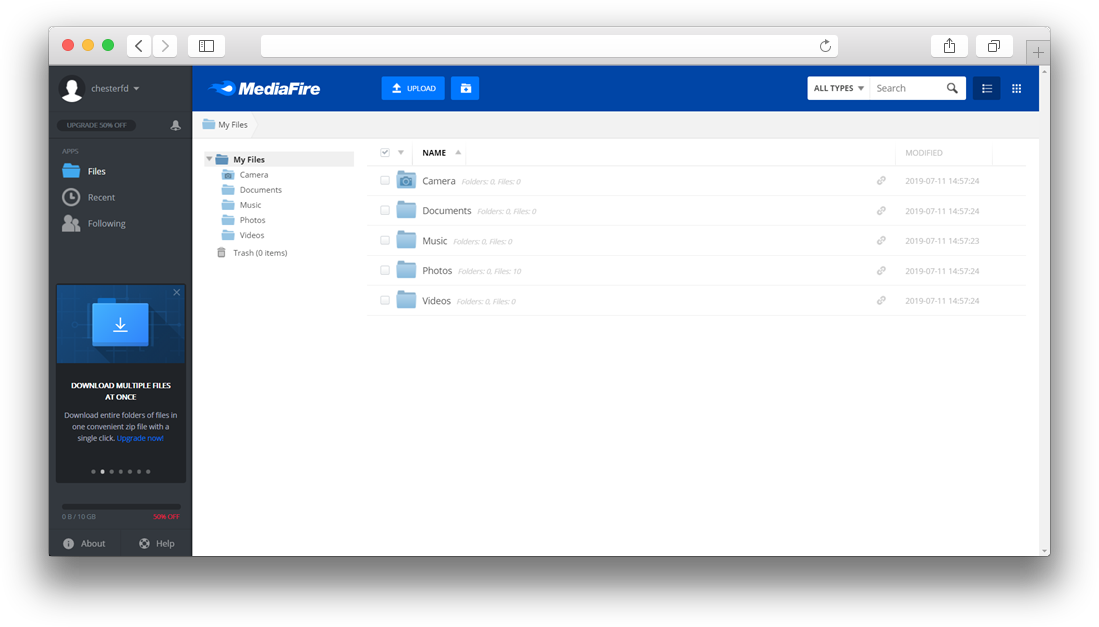
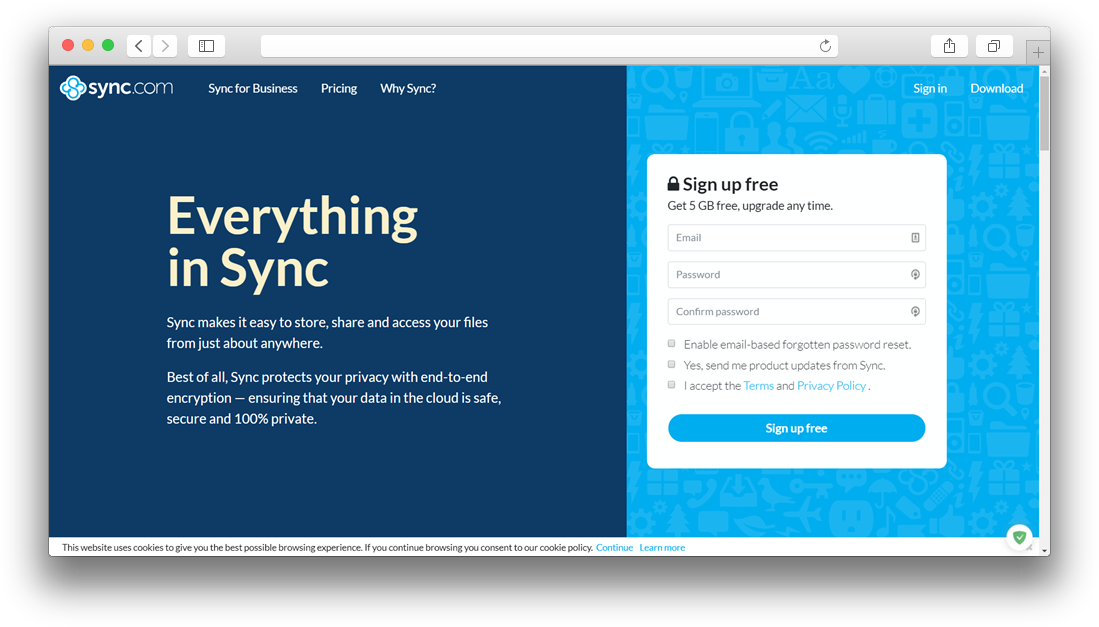
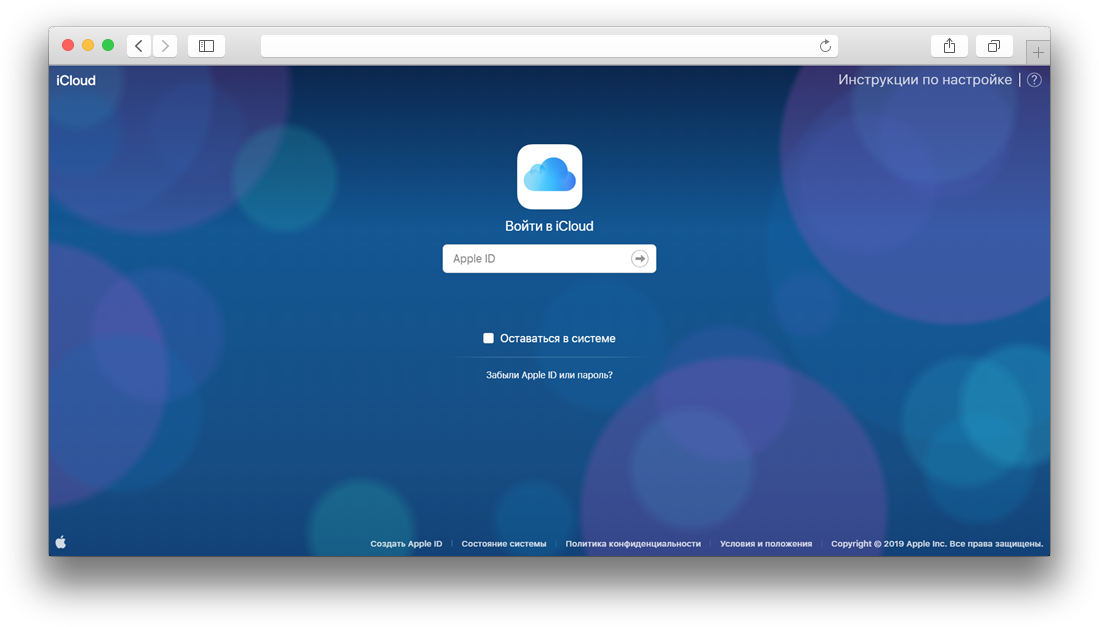
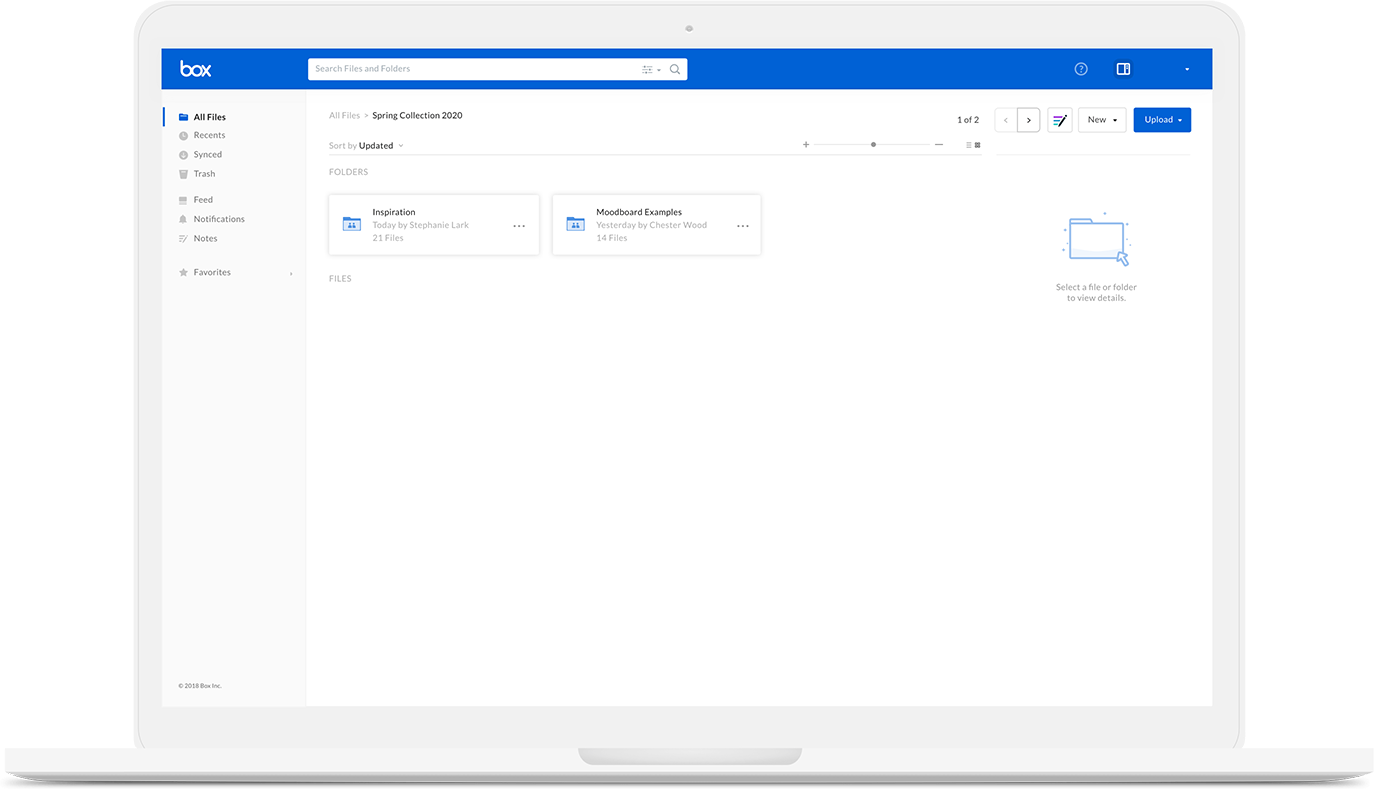
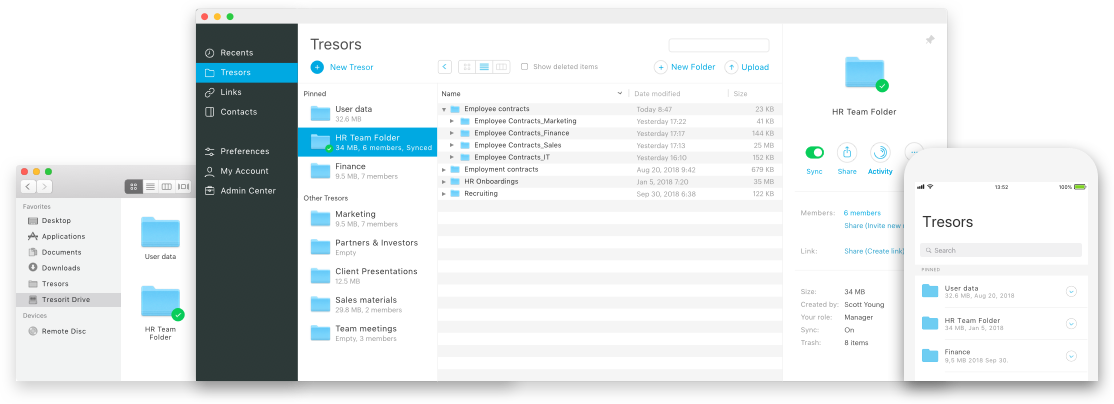
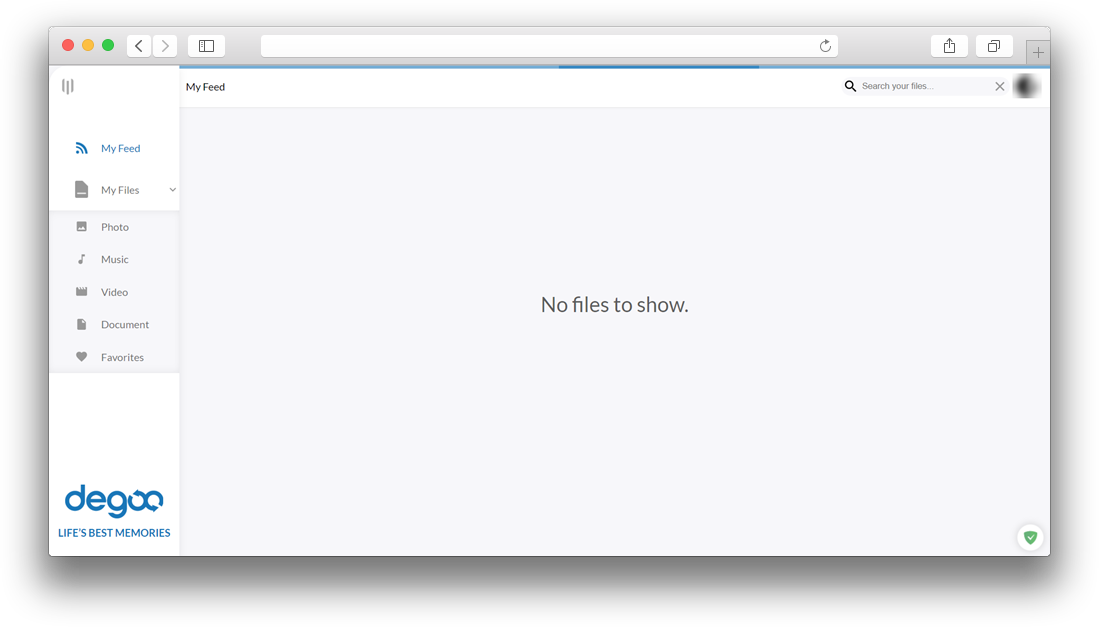
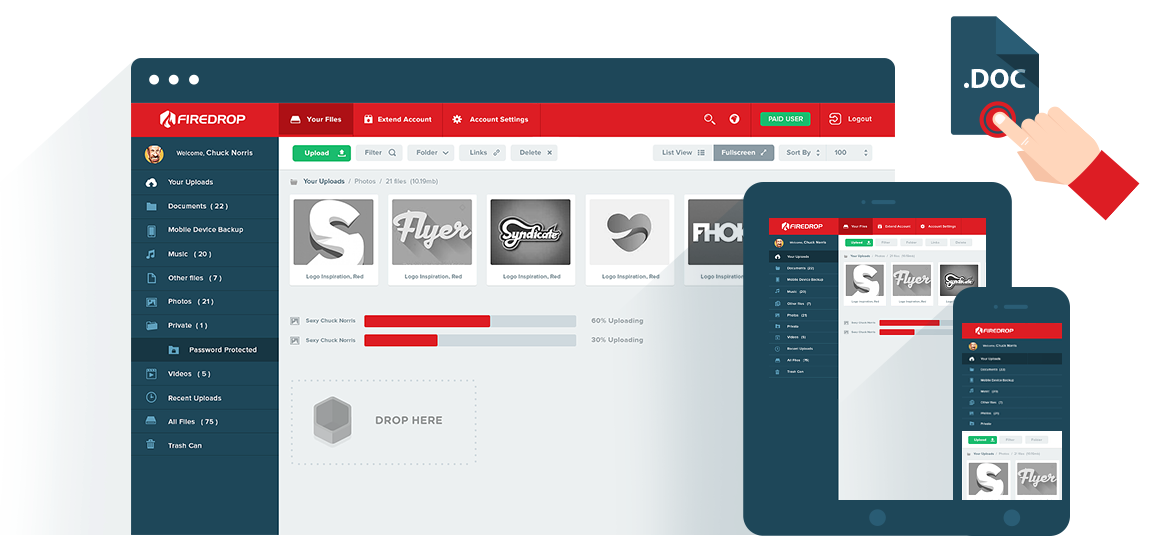
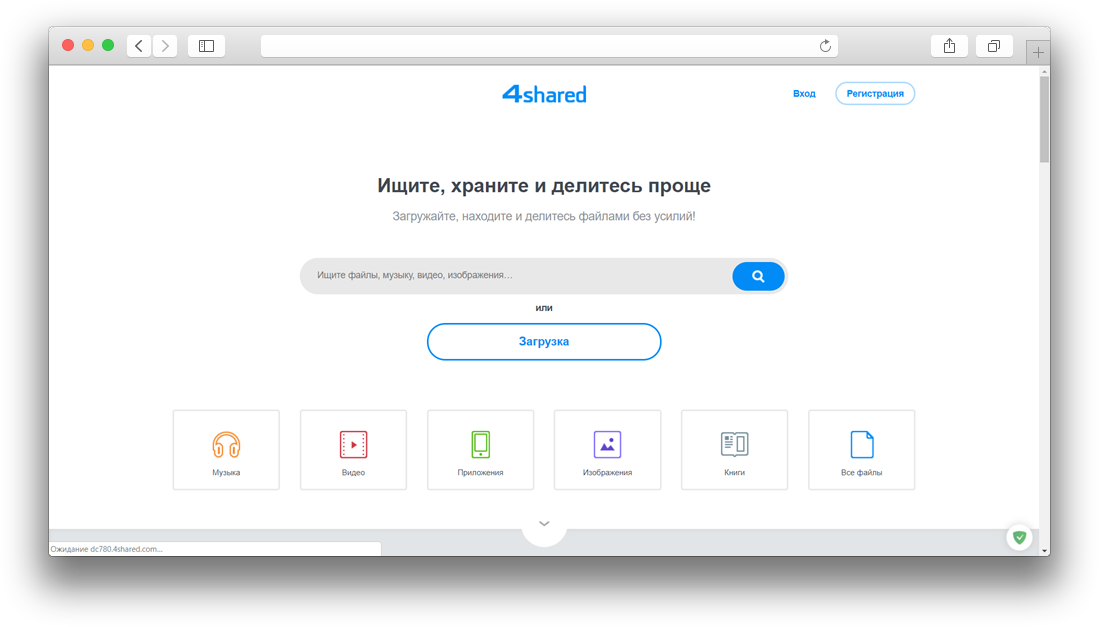
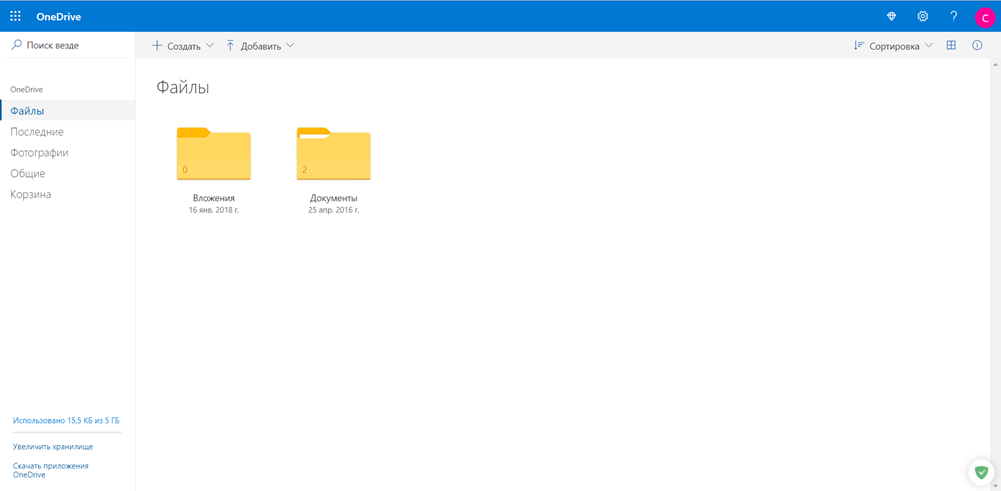

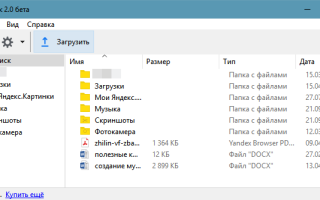
 16 лучших бесплатных облачных сервисов для резервного копирования в 2020 году
16 лучших бесплатных облачных сервисов для резервного копирования в 2020 году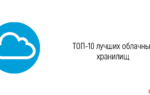 Что такое «Облачное хранилище» и какие преимущества оно открывает
Что такое «Облачное хранилище» и какие преимущества оно открывает Как сохранять фото в облаке с "Андроида": описание действий, советы, отзывы
Как сохранять фото в облаке с "Андроида": описание действий, советы, отзывы Как создать персональное облако для хранения данных бесплатно
Как создать персональное облако для хранения данных бесплатно